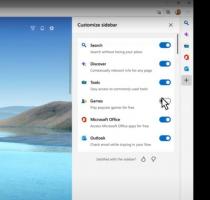विंडोज 10 में ऐप मोड संदर्भ मेनू जोड़ें
जैसा कि आप पहले से ही जानते हैं, विंडोज 10 स्टोर ऐप्स के लिए दो रंग योजनाओं के साथ आता है। डिफ़ॉल्ट एक हल्का है, एक गहरा भी है। आप उनके बीच शीघ्रता से स्विच करने के लिए एक विशेष संदर्भ मेनू जोड़ सकते हैं। यहां कैसे।
अपने स्टोर ऐप्स पर डार्क थीम लागू करने के लिए, आप इसका उपयोग कर सकते हैं समायोजन. इसे निजीकरण - रंग के तहत सक्षम किया जा सकता है। निम्न स्क्रीनशॉट देखें:
यह विकल्प से शुरू होकर उपलब्ध है विंडोज 10 "एनिवर्सरी अपडेट" संस्करण 1607.
एक साधारण रजिस्ट्री ट्वीक के साथ, आप डेस्कटॉप पर एक विशेष संदर्भ मेनू जोड़ सकते हैं और एक क्लिक के साथ वांछित ऐप थीम को सक्षम कर सकते हैं।
विंडोज 10 में ऐप मोड संदर्भ मेनू जोड़ने के लिए, निम्न कार्य करें।
- निम्न रजिस्ट्री फ़ाइलें डाउनलोड करें: रजिस्ट्री फ़ाइलें डाउनलोड करें.
- आपके द्वारा डाउनलोड किए गए ज़िप संग्रह को किसी भी वांछित स्थान पर निकालें। आप उन्हें सीधे डेस्कटॉप पर रख सकते हैं।
- "ऐड-ऐप-मोड-संदर्भ-मेनू.रेग" फ़ाइल पर डबल-क्लिक करें और आयात संचालन की पुष्टि करें।
यह आपके डेस्कटॉप पर निम्न संदर्भ मेनू जोड़ देगा:
संदर्भ मेनू को हटाने के लिए, प्रदान की गई फ़ाइल "remove-app-mode-context-menu.reg" पर डबल-क्लिक करें।
यदि आप विंडोज 10 संस्करण 1903 या इसके बाद के संस्करण चला रहे हैं, तो आप टास्कबार, एक्शन सेंटर और सेटिंग्स के लिए डिफ़ॉल्ट रंग मोड को जल्दी से स्विच करने के लिए समान संदर्भ मेनू जोड़ सकते हैं।
संदर्भ के लिए, निम्नलिखित लेख देखें:
विंडोज 10 में विंडोज मोड संदर्भ मेनू जोड़ें (लाइट या डार्क थीम)
वैकल्पिक रूप से, आप विनेरो ट्वीकर का उपयोग कर सकते हैं। उपयुक्त विकल्प प्रसंग मेनू\ऐप मोड के अंतर्गत स्थित है। मेनू जोड़ने के लिए इसे सक्षम करें।
आप यहां से विनेरो ट्वीकर डाउनलोड कर सकते हैं:
विनेरो ट्वीकर डाउनलोड करें
यदि आप ट्वीक की सामग्री को देखने के लिए उत्सुक हैं, तो यह कैसा दिखता है।
Windows रजिस्ट्री संपादक संस्करण 5.00 [HKEY_CLASSES_ROOT\DesktopBackground\Shell\AppMode] "MUIVerb" = "ऐप मोड" "आइकन" = "themecpl.dll,-1" "स्थिति" = "शीर्ष" "सबकमांड्स" = "" [HKEY_CLASSES_ROOT\DesktopBackground\Shell\AppMode\shell\01Light] "MUIVerb" = "लाइट" [HKEY_CLASSES_ROOT\DesktopBackground\Shell\AppMode\shell\01Light\command] @="reg जोड़ें HKCU\\SOFTWARE\\Microsoft\\Windows\\CurrentVersion\\Themes\\निजीकृत /v AppsUseLightTheme /t REG_DWORD /d 1 /f" [HKEY_CLASSES_ROOT\DesktopBackground\Shell\AppMode\shell\02Dark] "MUIVerb" = "डार्क" [HKEY_CLASSES_ROOT\DesktopBackground\Shell\AppMode\shell\02Dark\command] @="reg जोड़ें HKCU\\SOFTWARE\\Microsoft\\Windows\\CurrentVersion\\Themes\\निजीकृत /v AppsUseLightTheme /t REG_DWORD /d 0 /f"
आप इसे एक नए नोटपैड दस्तावेज़ में कॉपी कर सकते हैं और अपनी पसंद के अनुसार संशोधित कर सकते हैं। उदाहरण के लिए, आप मेनू की स्थिति को अनुकूलित कर सकते हैं। लाइन बदलने का प्रयास करें "स्थिति" = "शीर्ष" मध्य या नीचे तक। संशोधन करने के बाद, फ़ाइल को *.REG फ़ाइल के रूप में सहेजें।
नोटपैड में, दबाएं Ctrl + एस या फ़ाइल निष्पादित करें - मेनू में आइटम सहेजें। इससे सेव डायलॉग खुल जाएगा।
वहां, उद्धरणों सहित निम्नलिखित नाम "AppMode.reg" टाइप या कॉपी-पेस्ट करें। डबल कोट्स यह सुनिश्चित करने के लिए महत्वपूर्ण हैं कि फ़ाइल को "*.reg" एक्सटेंशन मिलेगा न कि *.reg.txt। आप फ़ाइल को किसी भी वांछित स्थान पर सहेज सकते हैं, उदाहरण के लिए, आप इसे अपने डेस्कटॉप फ़ोल्डर में रख सकते हैं।
मेनू को मैन्युअल रूप से हटाने के लिए, खोलें पंजीकृत संपादक और कुंजी हटाएं
HKEY_CLASSES_ROOT\DesktopBackground\Shell\AppMode
यह संदर्भ मेनू निम्नलिखित आलेख में उल्लिखित ट्वीक का उपयोग करता है: Windows 10 में सेटिंग और आधुनिक ऐप्स के लिए डार्क थीम सक्षम करें. यह AppsUseLightTheme 32-बिट DWORD पैरामीटर को संशोधित करता है और डार्क मोड को सक्षम करने के लिए इसके मान को 0 (डिफ़ॉल्ट लाइट मोड) से 1 में बदल देता है।
यदि आप Windows 10 का पुराना बिल्ड चला रहे हैं, या आप Winaero Tweaker के उपयोगकर्ता हैं, तो आप इसके किसी एक विकल्प का उपयोग कर सकते हैं। में विनेरो ट्वीकर, मैंने सेटिंग और ऐप्स के लिए केवल दो चेकबॉक्स के साथ डार्क थीम को चालू करने की क्षमता को लागू किया है। अपीयरेंस -> डार्क कलर स्कीम में विकल्पों के साथ खेलें और देखें कि क्या परिणाम आपके लिए उपयोगी है।